Windows Serverを使ってみたかったので、ユーズド品で購入した。普通に買うと、最低でも7万円台なので、とても手が出ない。というより、個人用では7万円台に手を出さないだろう。
メーカ製品ページ
によれば、
Windows® Storage Server 2008 R2 Workgroup 搭載
デュアルコアAtom採用のハイパフォーマンスNAS
2ドライブモデル
iSCSIターゲット機能により、本製品上に作成した仮想ディスク(VHD)をiSCSIストレージとして提供することができる。
Active Directoryとの連携が可能で、サーバーのバックアップストレージとして、または増設用の共有ファイルサーバーとして、既存のWindowsサーバー環境への追加に最適
2台のハードディスクを搭載し、RAID 1(ミラーリング)を構成可能なので、万が一のハードディスクの故障時にもデータを守ることが可能
…などなど
要するに、今回はビジネスNASを個人で遊んでみることになる。
■パッケージ内容と外観
■主な仕様
搭載OS Windows Storage Server 2008 R2 Workgroup(64ビット)
CPU Intel Atom Processor D510 1.66GHz(Dual Core)
メモリー容量 2.0GB (調べたところ、A-Data製のPC2-6400 (400MHz)と分かった)
対応プロトコル CIFS(SMB)、HTTP、FTP、WebDAV、NFS
iSCSI ターゲット機能 NAS 上の仮想ディスクをサーバーやクライアントの増設ドライブとして利用可能
ファイルサーバー機能
<共有フォルダー設定>
ACL対応、フォルダー、ファイル単位でアクセス権の指定が可能
<クォータ>
ボリュームまたはフォルダーごとに、記憶容量の上限を設置可能
<ファイルスクリーン>
ボリュームまたはフォルダーごとに、特定の拡張子のファイルの保存拒否設定が可能
<記憶域レポート>
ボリューム、クォータ使用率、ファイル、スクリーン動作状況のレポートの生成可能
プリントサーバー機能 USBプリンターを接続して共有可能(推奨5台まで)
バックアップ機能 Windows Server Backupにより完全バックアップ、増分バックアップ可能(2.0TBまで)
※OSの仕様により、2.0TB以上のデータバックアップには対応しておりません。
RAID RAID1/0/マルチディスクモード対応(出荷時はRAID1)
故障カートリッジのホットスワップに対応
拡張機器 外付けHDD接続、USBプリンター接続、UPS対応
最大同時接続台数 50台
ユーザー利用制限数 50
転送規格 1000BASE-T/100BASE-TX/10BASE-T
LANポート1 RJ-45×1(背面)
LANポート2 RJ-45×1(背面)
USBポート USB A コネクター×5(正面×1、背面×4)
eSATAポート×2(背面)
電源定格 DC12V 5A
消費電力 45W(TYP)
外形寸法 約102(W)×216(D)×150(H)mm ※突起部除く
質量 約3.6kg(本体のみ)
UPS対応で停電や電源トラブルに備える
背面に不意の移動や衝撃によって、電源ケーブルが抜けるのを防ぐ金具を搭載
【引用】
サポートDVD×1
(お知らせ)従来、リカバリー用メディアとしてUSBメモリを添付していましたが、DVD-ROMに変更させていただきました。ご了承ください(2012年4月)
サーバー環境と連携する様々な機能搭載
(4)ファイル分類管理機能
従来のファイルサーバーは、保存されたファイルの整理を手動で行っていましたが、Windows Storage Server 2008 R2では『ファイルの分類管理機能』により移動、削除、圧縮、暗号化などを自動的に行えるようになりました。
これにより、例えば1年間アクセスのなかったファイルを自動的に圧縮・削除するなどのタスクをスケジュールできるようになります
■HDDカートリッジ交換
■セットアップ
設定は2つの方法がある:
<リモートデスクトップ接続>
本体を直接操作することなく、ネットワークを経由して遠隔操作を行うことが可能だ。設置場所に液晶ディスプレイやキーボードなどの入力機器を設置する必要がなく、管理者にとって便利な機能だ。
<本体にディスプレイと入力機器を接続して設定する>
本体背面のVGAコネクターおよび、USBポートにそれぞれディスプレイとUSBキーボード・マウスなどを接続することで、各種の設定が可能で、ネットワークに接続する前や、ネットワークの障害などでリモートデスクトップ接続が利用できない場合に有効な設定方法だ。 .
■初期設定
まずは
からリモートデスクトップ接続で初期設定を行うことにした:
ネットワークに接続し、電源を入れた。間もなく、ネットワークからHDL-ZWSAを発見した:
ダブルクリックすると、
初期状態のユーザ名とパスワードを入力したところ、開けたが、まだ共有設定していないので、空っぽだ:
ここからは、マニュアルに書かれたように「スタート」からではなく、見つかったHDL-ZWSAを右クリックすると、
が出てくるので、「リモートデスクトップ接続」をクリックすると、
・基本情報
中身はHitachiだった。せっかくの7200rpmなのに、インターフェースがSATA/300で、惜しい。HDD1とHDD2の電源回数が異なっていることは、どちらかが抜かれた状態で起動されたりしたことを意味するだろうか?
このように、基本的にサーバー機能を除けば、普通のWindowsそのものみたいな感じだ。
I-O DATA独自の管理ソフト
残念ながら簡単すぎる。
ファンの回転数とHDDの温度に関しては表示と<温度異常の通知>しかできない。
データボリュームのRAIDモードを変更できる。
HDDの故障時に、故障HDDの取り外し処理を行うことができる。
本体の情報を発信するメール通知のメール設定が行える。
本体前面のFunc.ボタンにアプリケーションを割り当てられる。
・トラブル
のように、古いので、更新が大量にあった。さっそくインストールしてみたが、72個当たりで進まなくなった。一晩経っても進まないままだった。出かけなきゃならないから、電気代節約のために電源ボタンで強制終了した。
今度は本体にディスプレイ、USBキーボードとUSBマウスを接続して起動してみたら、Windows更新のための構成が行われていたので、待つことにした。ところが、数時間経っても,さらに一晩経っても
画面が変わらなかった。
別のパソコンからネットワーク上のこいつのアイコンをダブルクリックしたら、設定してある共有フォルダを開くことができた。さらに新規フォルダとファイルも作成てきた。これは起動ができている証だ。なのに、画面が変わらないままだった。
試しにCtrl+Alt+Delを押してみたら、何じゃ、ログオン画面が出たんじゃ!
むかつくほどやられちゃった!!気持ち最悪。
I-O DATAが悪い?Microsoftが悪い?
とにかく一段落。
・シャットダウンに注意が必要
1秒程度押してシャットダウンする。3秒以上押してしまうと、リセットになって、データが消えちゃう。怖~い!
しかし、実際1秒を押したつもりが、0.5秒とカウントされたか、2回も失敗し、3回目やっと成功した経験が。
シャットダウンの確認メニュー(サーバーだから、勝手に切られては困るって訳だ)
ホットスワップ対応
■パフォーマンス
WEI評価機能がない
・消費電力
仕様では最大45Wだが、
▽ Power Off時 約2.0W
▽ アイドル時 最小25.1W
▽ Windows更新の構成作業中 最大35.7W
▽ OCCT4.4.0のCPU:OCCT実行中 最大34.6W
・安定性
OCCT4.4.0のCPUテスト 1時間無事完了
・発熱
OCCT4.4.0ではCPU温度が表示されず、HWMonitorでは現在温度、最小温度と最大温度とも12℃のまま。Intel Atom D510あるいはチップセットのiEiQ904は温度表示に対応していないようだ。
・静音性
これは失望した。ファンの回転速度が制御不能。BIOS上でも設定項目がない。ずっと全速回転でうるさい感じだ。交換しようかな?
・HDDの転送速度
出荷状態ではRAID1モードになっているが、転送速度が1基のHDD単体と変わらない。SATA/300の制約もあて、普通の速度だ:
RAID0モードでは倍の速度が得られた:
・起動時間
頻繁に起動する必要がないので、これくらいは十分かと。
・LANの転送速度
(インターネット、ローカルネットワーク別)
ローカルネットワーク上の
の速度を測ってみた:
ローカルネットワーク上の
からのアクセス時の速度:
ローカルネットワーク上の
からのアクセス時の速度:
HP6730bとNUCはそれぞれ経由のハブが違って、ハブの性能が反映されている。NUCの場合は、サーバーの内蔵HDDのRAID0モードの速度の4分の1程度と高い速度が得られている。
・ドライブ交換の可能性(これから試す)
■サーバ自体のバックアップ
Windows Serverバックアップでシステムのバックアップと取ってみた。
ネットワーク上のRockDiskはNTFSフォーマットではないと認識され、使えなかった:
同じくネットワーク上のStora
は使えた:
StoraってNTFSフォーマットだったっけ?じゃないはずだが、使えたからよしとしよう。
14GB程度の使用量のバックアップが意外と速かった。
■PCMARK8
実行していて、途中からキーボードとマウスの反応がなくなり、フリーズした。それでも、しばらくの間は、ネットワーク上のほかのパソコンからPublicフォルダの中身にアクセスできていたが、2時間以上経った後、できなくなった。
2回試しても、同じところでフリーズした。強制終了したため、起動後はRAID1の再構成が自動的に始まってしまった。
■最大の特徴
RockDiskやStoraのような比較的簡易的なNASと違って、ネットワーク経由せず、直接本体の設定や運営ができる本格サーバーだ。
-
購入金額
15,700円
-
購入日
2014年01月17日
-
購入場所
IOPLAZA楽天店

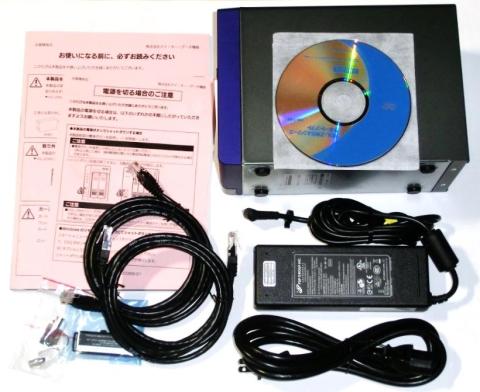


















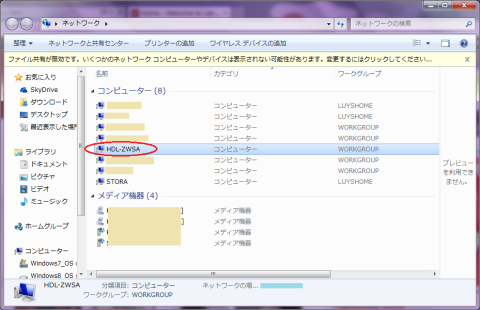
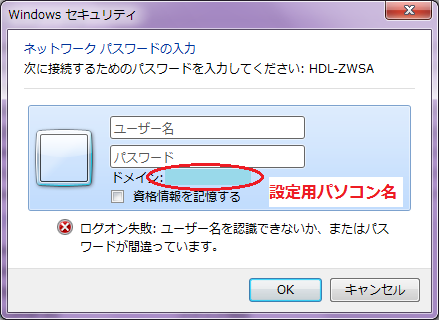
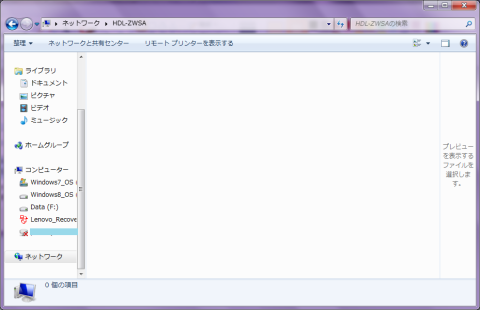
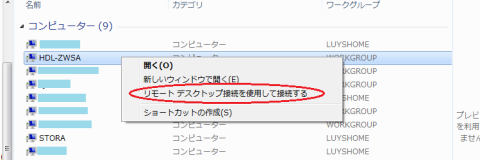
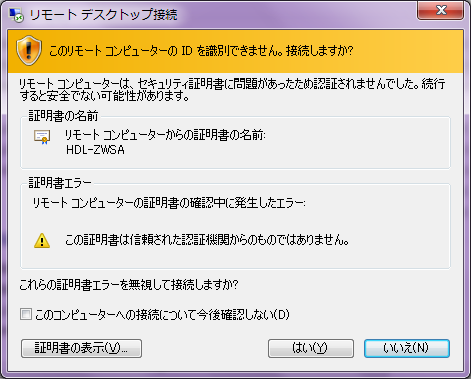
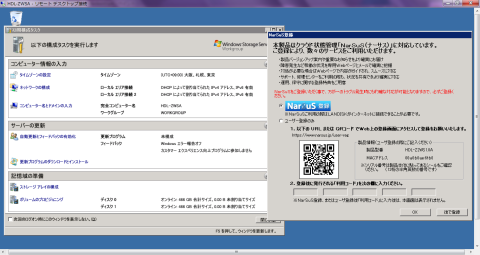
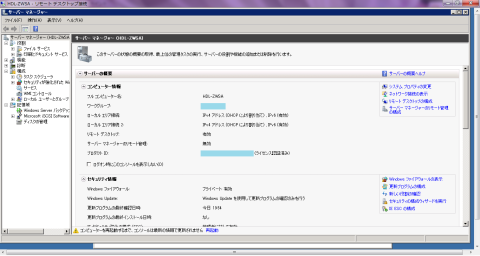
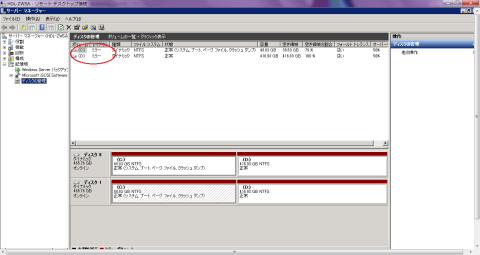
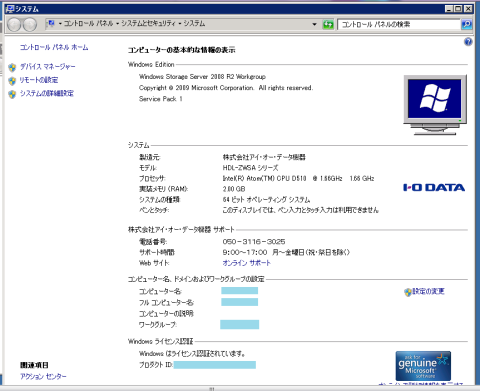
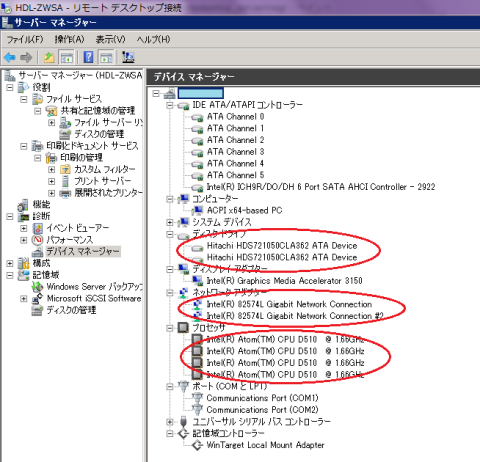
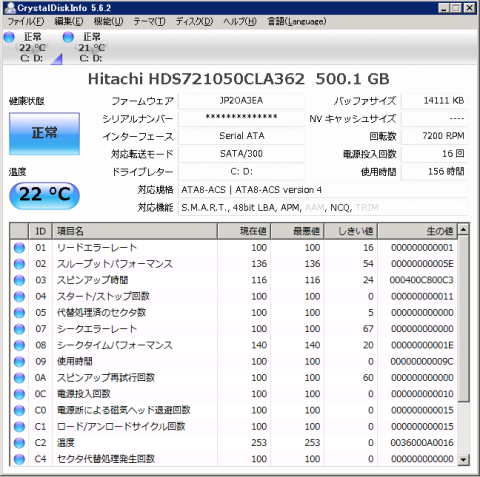
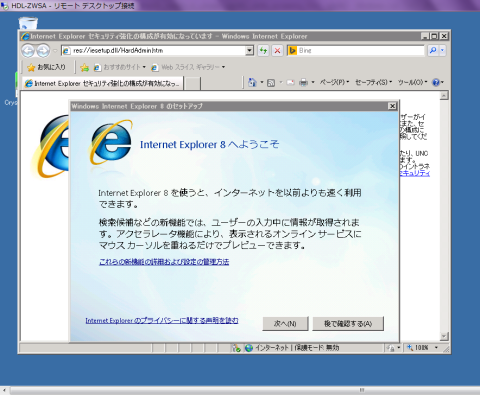
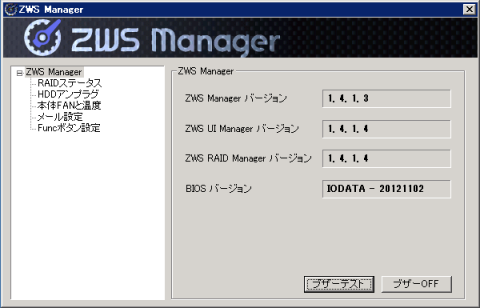
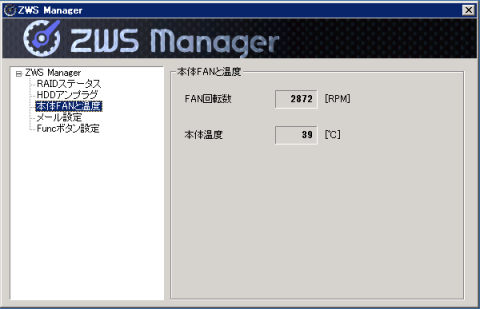
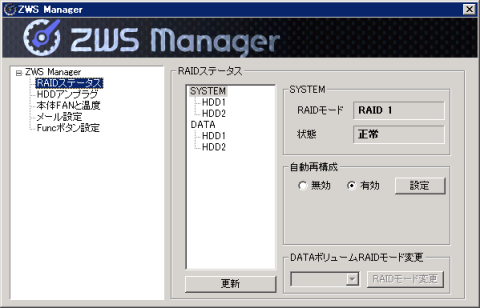
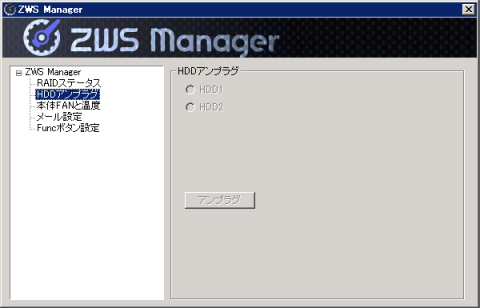
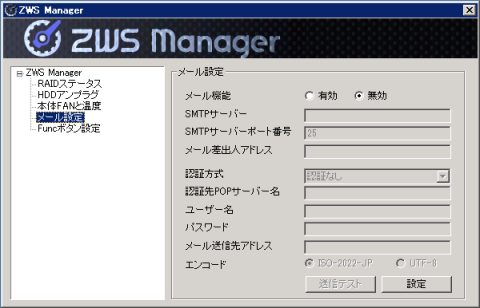
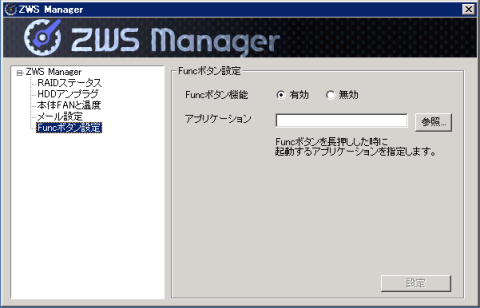
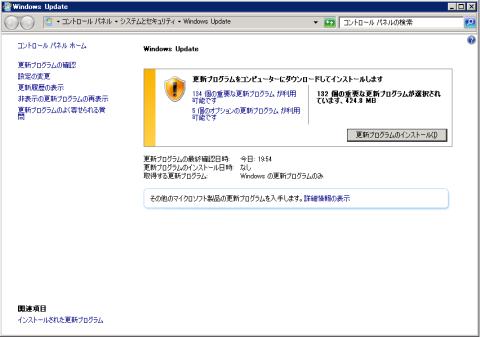

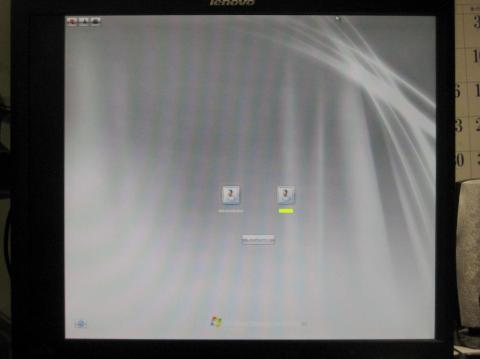


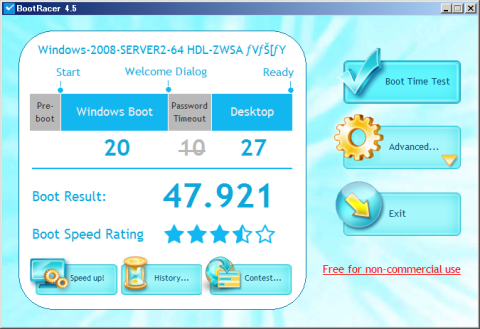

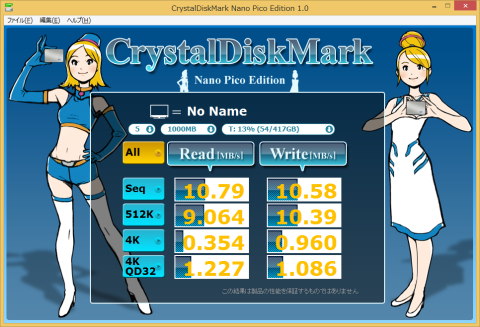
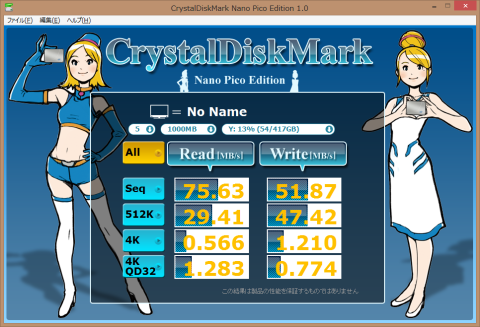
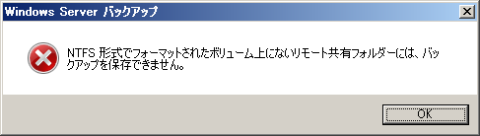


Schrödingers Katzeさん
2014/02/12
あと、
>RockDiskはLinuxベースなので、NTFSフォーマットではないから、使えなかった。
>Storaは使えた。NTFSフォーマットだったっけ?と思い出させられた。
Rockdiskは、ExFAT…ってことになってるんですが、実際の記録されているデータは、少し特殊なようですから、理由はそれだと思います。
少なくともLinuxベースではなく、独自のRTOSが実装されていて、かなりタイトに作られているので、本体側のパフォーマンスの割には速度が出てます。
MBR形式のパーティションテーブルは、2TiBまでしか扱えませんが、それ以上の容量も対応していますし。セクタイメージでベタコピーすれば、サイズは大きくなりますが、バックアップできるはず…なのですが、Rockdiskの場合は、システムが基板側に書き込まれているので、無理してそうする必要はありませんね。
Storaは、ext3ですね。外付けの場合は、それ以外も使えるので、つなぐもの次第ですけど、内蔵側は、ext3だったと思います。
というか、どう使ったのでしょうね?
http://technet.microsoft.com/ja-jp/library/cc754572(v=ws....
ということで、「ローカルに接続されたNTFSのみ」となってるようですが。
ネットワーク経由の場合は、表記上はNTFSにはなりますが、ローカル接続じゃありませんし…。
なんとなく形状は見覚えがあるので、どこかのOEMな感じではあります。
x86ベースなら別にいいやって思うのですが、この値段で、HDDとシステム込みなら、確かに安いかもしれませんね。
…何に使う?って考えたときにいいやって思っちゃうんですけど。
ZigZagmanさん
2014/02/12
ご指摘ありがとうございます!
文字入れ替わりも含め、検証していないファイルシステムについても表現を直しました。今後も宜しくお願いします。
Schrödingers Katzeさん
2014/02/12
こっちに別デバイスのバックアップを取ったのかとw
このケースの場合は、多分Rockdiskが、SMBプロトコルの一部の実装を省略してるんだと思います。storaのほうは、普通にLinuxとsambaが動いてますから、そのおかげなんじゃないかと。
ファイルシステムというよりは、ファームウェアの問題だと思います。
この状況ですと、多分Rockdiskはバックアップ先に使えませんね。
ハードウェア的には、ネットブックとかあの辺りで、ちょっとストレージがぶら下がってるくらいですから、ベンチマークも通ればそれくらいじゃないかなぁと思います。
こっちもHDD込みって考えれば割安に買えてますね。ある意味普通のWindowsなので、換装も楽そうです。
ZigZagmanさん
2014/02/12
何度もありがとうございます。
このNASのシステムのバックアップを試してみたかっただけなので、USB接続やeSATA接続ではなく、別のNASを便宜に使ったのですが、説明不足ですみませんでした。
Schrödingers Katzeさん
2014/02/20
ほかでも見たような。ちょっと思い出したので。
でも、箱が同じなら、このお値段はお買い得ですよね。
というか、小型PCなので、あとは各社でファームも違うとは思いますが。
ベンチマークの画像が、キャプションが正しいので、ちゃんと見ればわかりますが、文面と順番が逆になってます。
簡易だから、本格的だからというより、PCベースだから、単体で完結している。が正しいんじゃないかと。電源の処理なんかは、BIOSを設定する必要があるので、むしろそういう設定が、ちゃんとユーティリティーでできないのはどうかとも。
NASの場合は、「外からどうにかできる」ことが大事(だからリモートデスクトップも用意される。)だったりしますし、本当は「全部の設定が、ネットワーク経由で」できないと駄目なんじゃないかとは思います。
良くも悪くもWindowsなので、ブラウザに対して提供されるUIの方が「専用」にはできていますね。世間一般の人はWindowsにある程度慣れているので、迷ったり困ったりすることは無いでしょうけど。
http://www.iodata.jp/support/qanda/answer/s16773.htm
本文には名前が無いんですが、対象機種には含まれています。
あと、この構成ですと、USBメモリが(入ってないと紙が入ってるのにw)入っているようですが、カタログのほうでも「DVD-ROM」に変更になっているので、買おうという人は、USB接続の工学デバイスを用意しておかないと、困ることも出るかもしれませんね。
ZigZagmanさん
2014/02/20
情報とご指摘ありがとうございます!
ベンチマークの画像と文面の順番を直しました。
あと、ユーズド品なので、何かの手違いで?USBメモリとDVD両方が入ったのかもしれませんね。最悪ダウンロードできるはずですから、全然気にしませんでした。
Schrödingers Katzeさん
2014/06/20
WindowsUpdateは、昨晩出荷時状態から試してみたのですが、問題ありませんでした。更新しています画面で既にリモートから状態確認できるんですね。
終わったらログイン…かとおもったら、一発リブートされてしまったので、もう一度接続する必要が。
更新自体が、きちんと終わっている(一つだけ失敗が出ていたけど)ので、Windowsアップデート自体に失敗していたのかもしれませんね。
「誰が悪いか」というと、純正ファイルのアップデートと、ブートシーケンスの部分なので、強いて言えば、Microsoftがしくじっていたかもしれない部分ですね。
一応I-Oが提供しているツールは先日アップデートが出ています。
途中で、長時間使ってるとメモリを食い尽くすっていうバグを抱えてるものもあるとかないとか。
一応アップデートしたほうがいいかもしれませんね。
ZigZagmanさん
2014/06/23
コメントと情報ありがとうございました。
こちらは使用開始以来、Windows Updateの更新は特に問題なくできていますが、ほかのパソコンでは7か8のWindows Updateの更新ができなくなったりして、トラブルが少なからずありますね。
NarSuSに関してはユーザ登録をしておらず、アプリも活用していませんが、いずれ使ってみようと思います。
Schrödingers Katzeさん
2014/06/24
ブラウザのアップデートもWindowsUpdateには無いんですが、互換性リストにはあるので、別途インストールすればいいんじゃないかと。
一応先日フルセットでアップデートを掛けてみたのですが、アップデートで止まる、終わらない、CTRL+ALT+DELで、一度ログインが必要という症状は再現しませんでした。
違いが有るとすれば、実施時期なので、実際アップデートしているファイルの数も中身もこの記事のときとは違うかもしれません。
ZWS Managerの方が、メモリリークっぽい症状で、長期間運用しっぱなしだと、こけるという話がよそで出ています。
最後のアップデートが先日ですので、一応アップデートしたほうがいいのかもしれません。
スペック的には、他のOSも動きそうなんですが、パーティション構成と、ネットワーク越しでの制御を考えると、マルチブートって遠隔向きではないんですよねぇ。